Excel两个Y轴一个X轴的折线图怎么做?
有表如下图,做出以年份为X轴,收入支出为左边和右边的Y轴,1、做出关于年份和收入的折线图,步骤如下图,结果如下图:
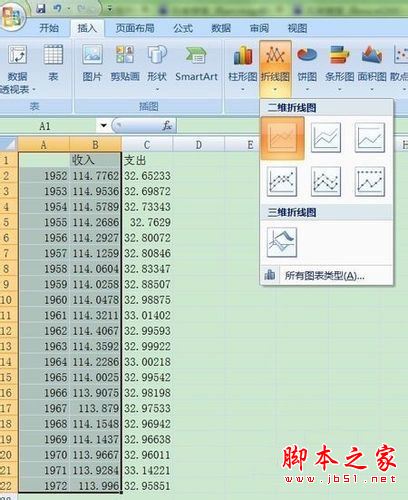

2、然后,右击收入的Y轴坐标,点击“选择数据”,
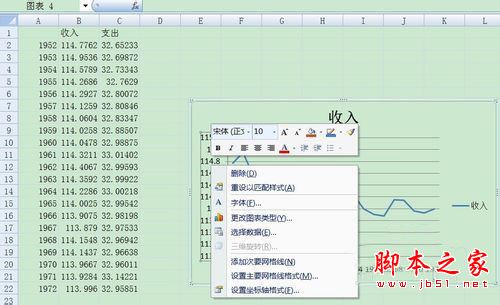
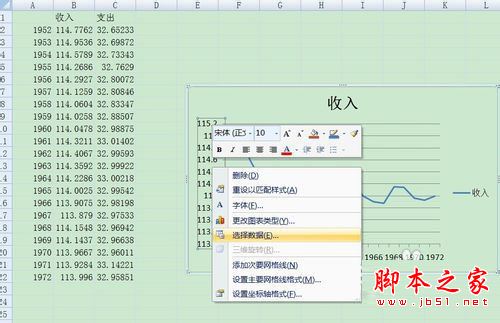
3、在弹出的对话框中点击“添加”
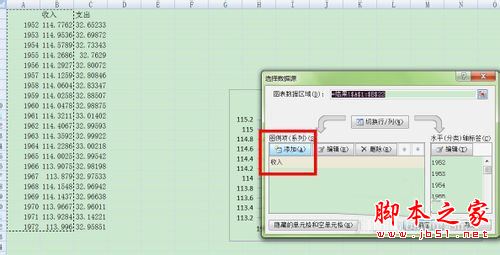
4、再在弹出的对话框中点击“支出“,选择支出那一列数据
Excel表格中怎么制作对称条形图表?
Excel表格中怎么制作对称条形图?excel表格中的数据想要制作成图表样式显示,该怎么制作对称条形图表呢?下面我们就来看看详细的教程,需要的朋友可以参考下
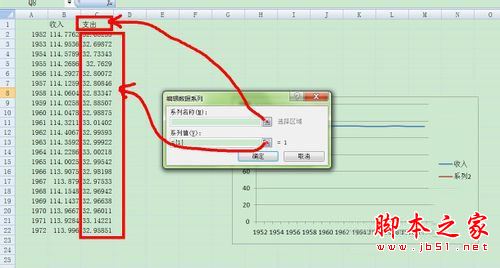
5、得出的图如下,然后在支出的图例上(注意只能是支出的图例不能选中支出和收入的图例!!!)右击选择”设置数据系列格式“

6、在弹出的对话框中选择”次坐标轴“
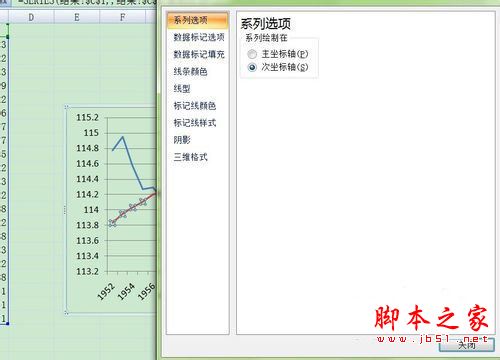
7、点击关闭 即可 步骤中很多确定和按enter的步骤都省略了哈 希望对大家有帮助
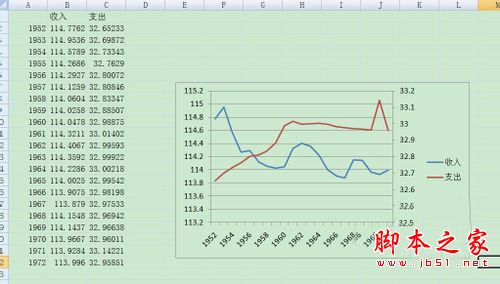
相关文章阅读:
Excel2016提示向程序发送命令时出现问题怎么办?
Excel2016默认保存路径怎么更改?Excel2016更改默认保存路径教程
Excel2016如何“以只读方式打开” Excel2016以只读方式打开教程
Excel2016表格中怎么另存为CSV格式?
Excel2016表格中怎么另存为CSV格式?Excel2016中想要将文件存储为csv格式的文件,该怎么保存呢?下面我们就来看看详细的教程,需要的朋友可以参考下






